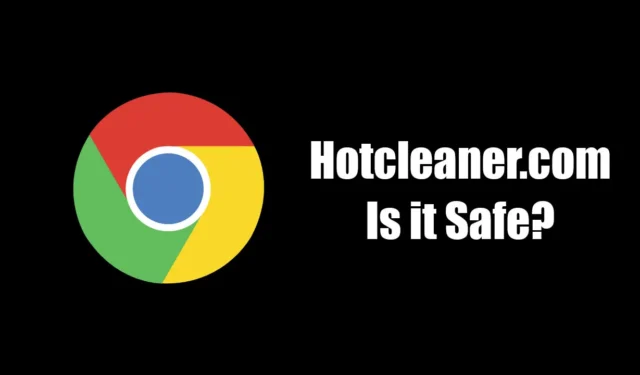
Stel je voor dat je je dag begint met het opstarten van je pc, en dat je bij het starten van Google Chrome wordt begroet door een onverwachte omleiding naar een willekeurige website. Onlangs hebben veel Windows-gebruikers zo’n probleem ervaren en werden ze doorgestuurd naar Hotcleaner.com , dat beweert dat een extensie genaamd Privacy Test een update heeft ontvangen.
Als u twijfelt over de legitimiteit van hotcleaner.com en de mogelijke risico’s, dan bent u hier aan het juiste adres. Dit artikel legt uit wat deze site is en hoe u het probleem effectief kunt aanpakken.
Is Hotcleaner.com veilig?
Om de implicaties van hotcleaner.com te begrijpen, is het essentieel om te erkennen dat het verdachte bericht “Privacy Test Updated successful” dat in Chrome verschijnt, een teken is van malware die bekend staat als Hotcleaner . Deze kwaadaardige entiteit functioneert als een browserkaper en beïnvloedt de prestaties en bruikbaarheid van uw browser.
Met name een standaard antimalwarescan is mogelijk niet voldoende om het hotcleaner.com-virus te elimineren. Gebruikers moeten doorgaans de verantwoordelijke extensie identificeren en deze handmatig verwijderen.
Stappen om het Hotcleaner.com-virus uit Google Chrome te verwijderen
Het hotcleaner.com-virus volledig uit uw Chrome-browser verwijderen is eenvoudig als u de volgende stappen volgt:
1. Verwijder de Privacy Test-extensie
De Privacy Test-extensie is de primaire dader achter het hotcleaner.com-probleem. Als u deze verwijdert, wordt de startpagina van uw Chrome hersteld naar de beoogde staat. Om dit te doen:
- Open de Google Chrome- browser.
- Typ chrome://extensions in de adresbalk en druk op Enter.
- Activeer de ontwikkelaarsmodus rechtsboven op de pagina.
- Zoek de extensie met de naam Privacy Test (ID:
pdabfienifkbhoihedcgeogidfmibmhp). - Klik ernaast op Verwijderen .
- Bevestig door nogmaals op Verwijderen te klikken in de prompt.
Zodra deze stappen zijn voltooid, start u Google Chrome opnieuw op om er zeker van te zijn dat de extensie verdwenen is en u geen last meer hebt van de hotcleaner.com-pop-up.
2. Voer een volledige pc-scan uit met Malwarebytes
Om de verwijdering van het hotcleaner.com-virus verder te verzekeren, is het verstandig om een uitgebreide pc-scan uit te voeren. De nieuwste versie van Malwarebytes is bijzonder effectief tegen browserkapers. Hier is hoe u de scan uitvoert:
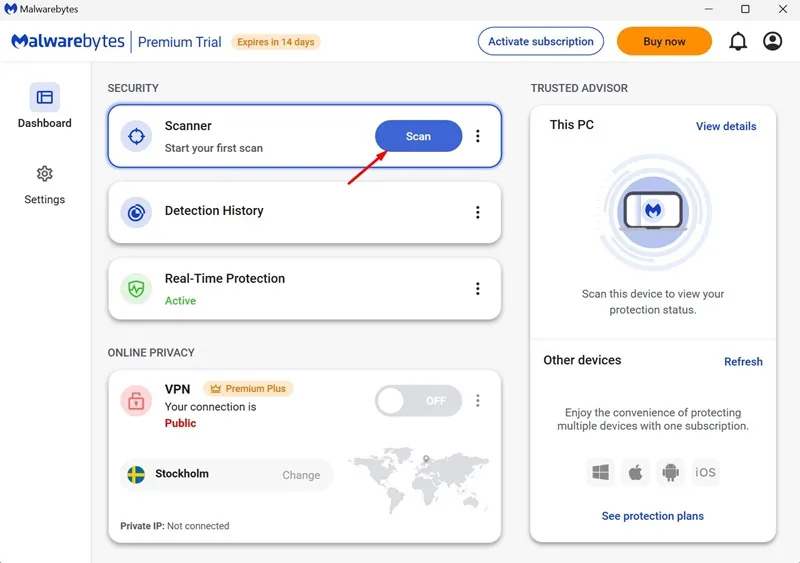
Download en installeer Malwarebytes , open de applicatie en klik op de knop Scannen in de hoofdinterface om het proces te starten.
3. Verwijder verdachte programma’s van uw computer
Soms komen virusinfecties voort uit programma’s die al op uw computer zijn geïnstalleerd. Het is cruciaal om recente toevoegingen nauwkeurig te onderzoeken. Volg deze stappen om potentieel schadelijke software te verwijderen:
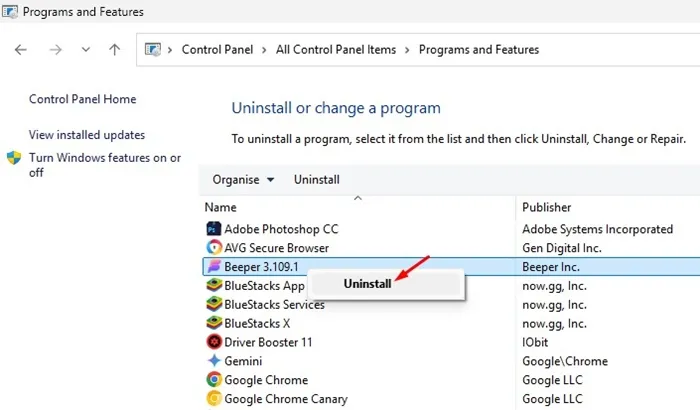
- Open het Configuratiescherm op uw systeem.
- Selecteer Programma’s en onderdelen .
- Controleer de lijst op verdachte installaties.
- Klik met de rechtermuisknop op de verdachte software en kies Verwijderen .
4. Herstel Chrome naar de standaardinstellingen
Als de bovenstaande methoden uw probleem niet oplossen, overweeg dan om Chrome te resetten naar de fabrieksinstellingen. Dit is het proces:
- Ga naar Chrome-instellingen en selecteer Instellingen resetten .
- Klik aan de rechterkant op Instellingen herstellen naar de oorspronkelijke standaardwaarden .
- Bevestig door op Instellingen resetten te klikken in de prompt.
Samenvattend heeft dit artikel zowel de potentiële risico’s van hotcleaner.com geschetst als gedetailleerde stappen om het effectief te verwijderen. Mocht u nog vragen hebben of hulp nodig hebben, reageer dan gerust hieronder. Als deze gids nuttig is gebleken, overweeg dan om hem met anderen te delen!




Geef een reactie